A molte persone piace usare Twitter, ma come la rete multimediale anisociale, ci sono degli svantaggi nell'usarlo. Uno è la mancanza di controllo sui dati e sulla privacy, mentre un altro è che perderai tutto se un giorno all'improvviso Twitter dovesse andare a pezzi.
Ecco perché, se vuoi costruire una comunità online, potresti voler a prendere in considerazione l'idea di costruirlo tu stesso su un dominio di un sito web di tua proprietà Far sì che le persone visitino regolarmente la community del tuo sito sarà difficile poiché Twitter ha già un pubblico integrato, ma con un po 'di determinazione, potresti essere in grado di creare qualcosa da chiamare tuo.
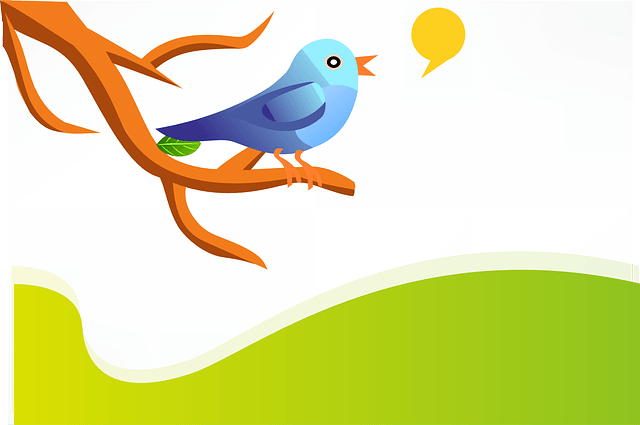
Inizia a twittare con P2
C'è uno Tema WordPress chiamato P2, che è stato sviluppato da stesso team di sviluppatori che ha creato WordPress stesso. Usano P2 per discutere tra loro, allo stesso modo in cui un altro ufficio potrebbe usare Slack o Skype.
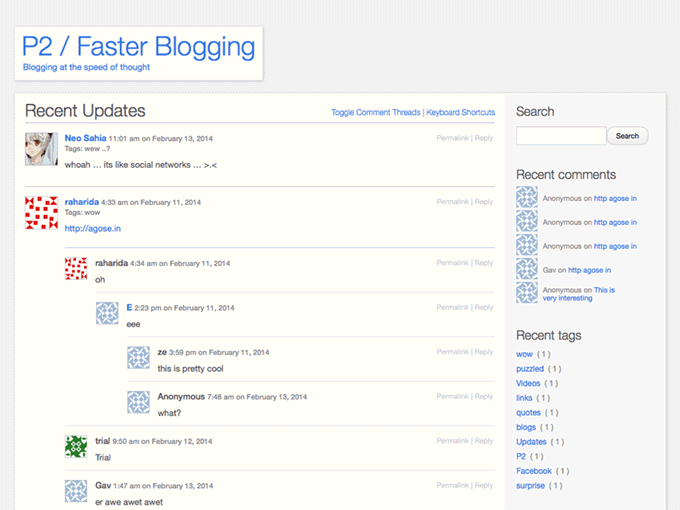
P2 assomiglia molto a Twitter in quanto puoi aggiornare poststatus e le persone possono rispondere a tali aggiornamenti di stato. A differenza di Twitter, non puoi creare la tua pagina del profilo e il tuo avatar è determinato dal tuo profilo Gravatar. Quindi P2 non è esattamente personalizzabile se non si ha accesso come amministratore alle impostazioni del sito Web.
Ma per chat di base e costruzione di comunità di base, funziona perfettamente.
Installa Il tema

Il tema stesso è stato abbandonato, in termini di aggiornamenti, perché c'è una nuova versione. Ma la nuova versione non assomiglia a Twitter, quindi non la uso. Se vuoi usarlo, collegamento per il download diretto al tema è qui.
Ci sono alcuni di voi che non installeranno la P2 originale per quel motivo, a causa delle implicazioni di sicurezza di avendo l'atema che non viene mantenuto attivamente. Ma mi piace l'interfaccia simile a Twitter, quindi sono disposto a rischiare sulla versione precedente. Sta a te decidere se vuoi rischiare o meno.
Supponendo che tu lo faccia, vai qui e scarica il tema. Ora caricalo sul tuo dominio e attivalo. Ho effettuato un test Pagina simile a Twitter chiamata Kipper per testare le varie funzionalità.
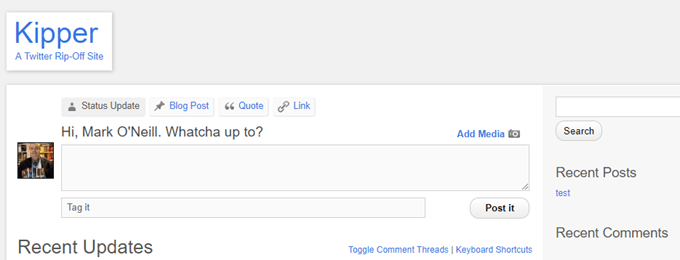
TweakThe Settings
Non ci sono molte funzionalità da "modificare" ma guardiamole indipendentemente .
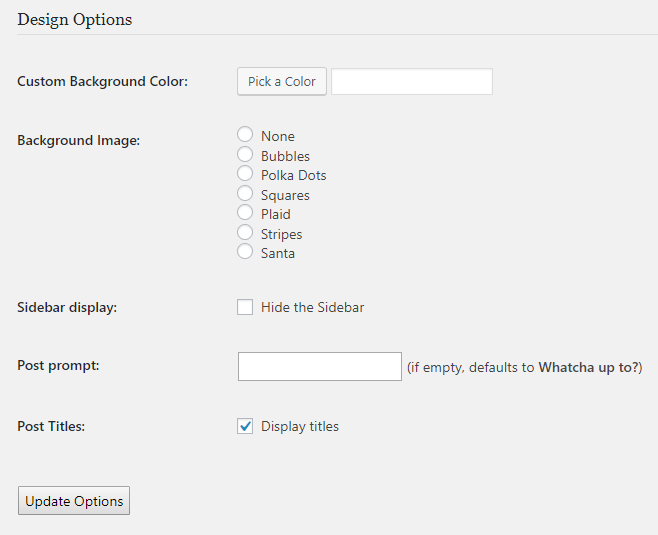
Innanzitutto, lo sfondo colore. Starei attento a diventare troppo pazzo per questo perché molte persone vengono disattivate dal sito Web che non hanno uno sfondo bianco. Lo so che lo faccio. Forse potresti cavartela con il grigio, ma sarei più selvaggia di così.
O puoi scegliere un'immagine di sfondo. Ma a meno che tu non stia creando una comunità adolescenziale di Justin Bieber, non sono sicuro che Pois o Santa proietteranno la giusta "immagine".
Il mio consiglio sarebbe di giocare al sicuro e tenere tuttobianco.
Se lo desideri, puoi nascondere facoltativamente la barra laterale, rendendo l'intera struttura simile a Twitter a tutta larghezza. Se lo facessi, perderesti con i widget di WordPress sgradevoli, ma dipende ancora da ciò che vorresti sulla pagina.
Vorrei cambiare il Messaggio post. "Whatcha up to?" Sembra assolutamente orribile. Quello di Twitter è "Che cosa sta succedendo?", Quindi forse qualcosa del genere. Ho cambiato il mio in "Che cosa vuoi dire?"
E suggerirei di disattivare i titoli dei post, altrimenti inizia a sembrare post sul blog e non aggiornamenti di Twitter che stai registrando. Ma questa è una scelta personale.
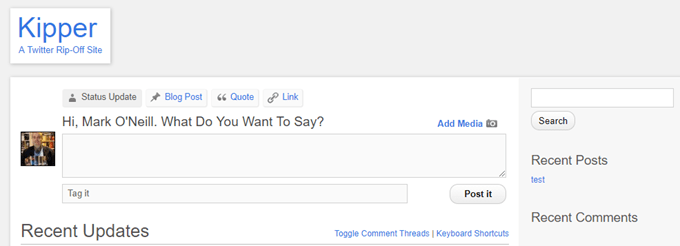
Un'ultima modifica è andare nelle impostazioni di WordPress e cambiare la struttura del permalink, quindi quando qualcuno fa clic sul permalink per un aggiornamento dello stato, è il più breve possibile. Suggerirei di usare Nome post.

Consentire alle persone di registrarsi
Una delle cose che farà davvero mettere in pausa le persone attente alla sicurezza è che è necessario consentire alle persone di registrarsi il tuo sito Web WordPress per poter usare P2. Ma finché avranno il “ruolo” corretto su WordPress, il resto del tuo sito andrà bene. Nessuno con lo stato di "Collaboratore" sarà in grado di cambiare temi, plugin e simili.
Nella barra laterale sinistra di WordPress, vai su Impostazioni - Generalee seleziona la casella Chiunque può registrarsi. Assicurati inoltre che il Ruolo predefinitosia Collaboratore.
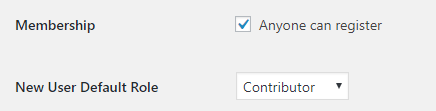
Ora vai alle impostazioni P2 e seleziona la casella "Consenti a qualsiasi membro registrato di pubblicare". Senza eseguire questi passaggi, nessuno sarà in grado di pubblicare nulla sulla tua rete.
Se le persone hanno un account Gravatar - e usano tale account per registrarsi sul tuo sito - l'immagine associata all'account Gravatar sarà l'avatar sul tuo sito. Se non sono disposti a configurare un account Gravatar, puoi impostare un logo avatar predefinito andando su Impostazioni - Discussione.
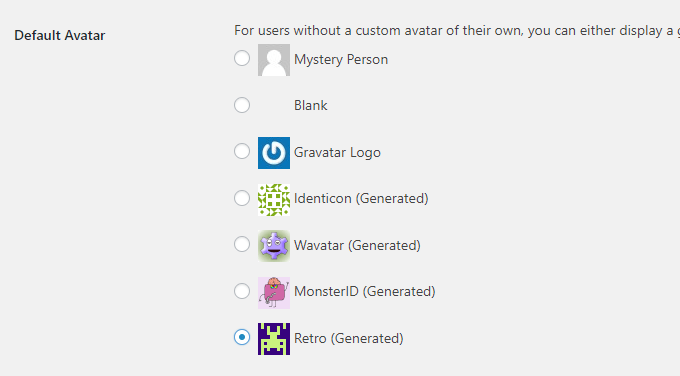
Ora, quando qualcuno vuole registrarsi, va semplicemente alla pagina di accesso del tuo sito Web WordPress e fai clic su Registrati.
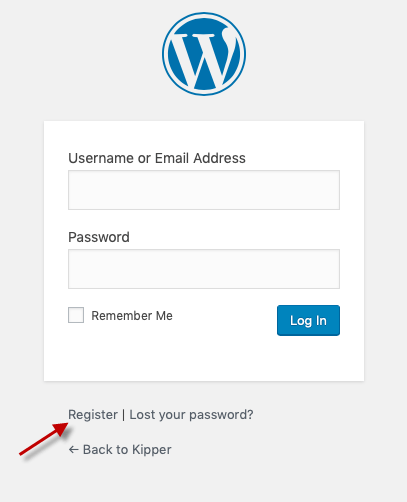
Puoi vedere chi si è registrato andando su "Utenti" nella barra laterale sinistra di WordPress. Puoi anche usare quest'area per registrare manualmente le persone.
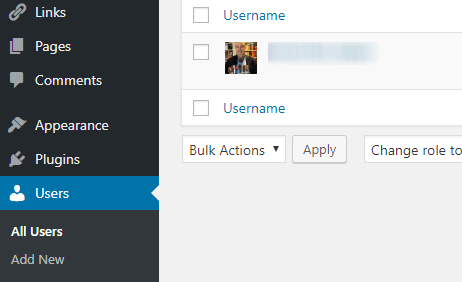
Aggiunta di aggiornamenti di stato
Dopo che qualcuno si è registrato sul tuo sito, ha appenadevi andare alla pagina P2 e una casella sarà nella parte superiore dello schermo, proprio come Twitter. Quindi devono semplicemente digitare ciò che vogliono e salvarlo.
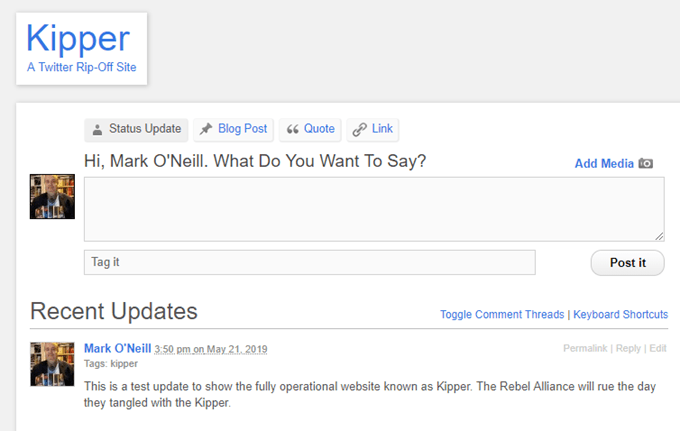
Altri utenti registrati possono quindi rispondere.
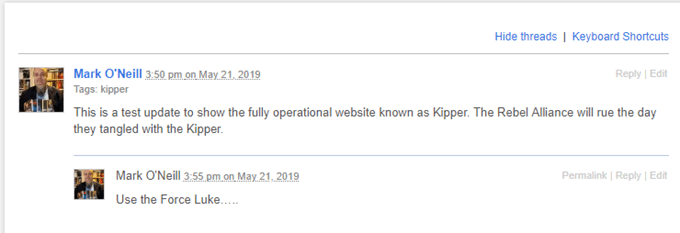
Puoi anche aggiungere immagini facendo clic sul pulsante "Aggiungi file multimediali".

Modifica e rimozione degli aggiornamenti di stato
Su Twitter è disponibile il opzione per eliminare il tuo Tweet direttamente dalla pagina. Ma sul tema P2, per eliminare o modificare l'aggiornamento dello stato, la persona che lo ha scritto (o chiunque abbia i privilegi di amministratore) deve farlo dalla sezione "Messaggi" di WordPress.
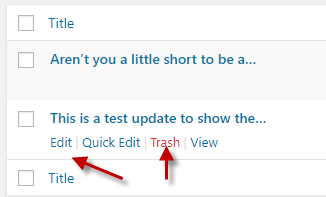
Se l'aggiornamento dello stato è una risposta in un thread , quindi vengono memorizzati nella sezione Commenti.
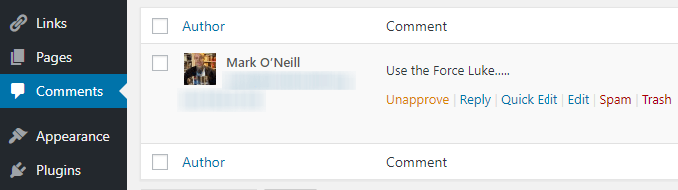
Rendi privata la tua community
Infine, potresti non voler rendere il tuo sito web accessibile pubblicamente su un motore di ricerca se stai discutendo di qualcosa di privato.
Per evitare che ciò accada, apri un programma FTP e apri i tuoi file di dominio. Ora apri il file Robots.txt. All'interno, potresti già visualizzare una sezione chiamata "User-Agent".
Sotto "User-Agent", digita:
Disallow /NAME OF YOUR P2 SITE
Quindi, nel mio caso, Ityped:
Disallow /kipper
Ciò che impedisce ai ragni di ricerca di Google di indicizzare le pagine di Kipper, il prossimo orario che vengono a visitare.